Szoftverkörnyezetek kezelése az Azure Machine Learning Studióban
Ez a cikk bemutatja, hogyan hozhat létre és kezelhet Azure Machine Learning-környezeteket az Azure Machine Learning Studióban. A környezetekkel nyomon követheti és reprodukálhatja a projektek szoftverfüggőségeit a fejlődésük során.
A cikkben szereplő példák a következő lépéseket mutatják be:
- Tallózás a válogatott környezetekben.
- Hozzon létre egy környezetet, és adja meg a csomagfüggőségeket.
- Meglévő környezeti specifikáció és tulajdonságainak szerkesztése.
- Újjáépíthet egy környezetet, és megtekintheti a rendszerkép-összeállítási naplókat.
A környezetek magas szintű áttekintéséért lásd : Mik azok az Azure Machine Learning-környezetek? További információ: Fejlesztési környezet beállítása az Azure Machine Learninghez.
Előfeltételek
- Azure-előfizetés. Ha nem rendelkezik Azure-előfizetéssel, hozzon létre egy ingyenes fiókot.
- Egy Azure Machine Learning-munkaterület.
Válogatott környezetek tallózása
A válogatott környezetek Python-csomagok gyűjteményeit tartalmazzák, és alapértelmezés szerint elérhetők a munkaterületen. Ezeket a környezeteket gyorsítótárazott Docker-rendszerképek támogatják, amelyek csökkentik a feladatok előkészítésének költségeit, és támogatják a betanítási és következtetési forgatókönyveket.
Válasszon ki egy környezetet a tartalmával kapcsolatos részletes információk megtekintéséhez. További információkért lásd az Azure Machine Learning válogatott környezeteit.
Környezet létrehozása
Környezet létrehozása:
- Nyissa meg a munkaterületét az Azure Machine Learning Studióban.
- A bal oldalon válassza a Környezetek lehetőséget.
- Válassza az Egyéni környezetek lapot.
- Válassza a Létrehozás gombot.
Válasszon a következő lehetőségek közül:
- Hozzon létre egy új Docker-környezetet.
- Kezdje egy meglévő környezettel.
- Töltsön fel egy meglévő Docker-környezetet.
- Meglévő Docker-rendszerkép használata opcionális Conda-fájllal.
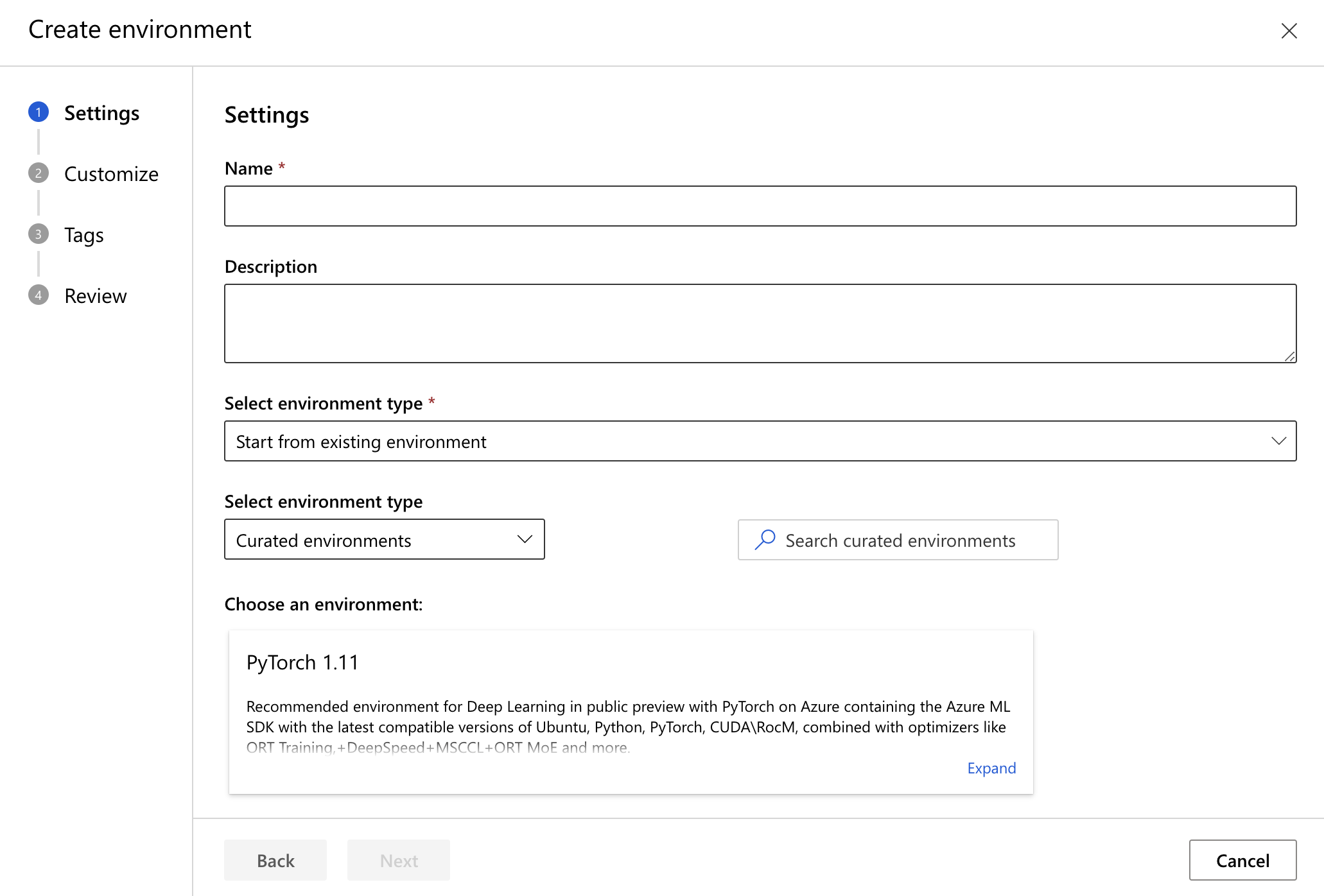
Az entitás létrehozása előtt testre szabhatja a konfigurációs fájlt, címkéket és leírásokat adhat hozzá, és áttekintheti a tulajdonságokat.
Ha egy új környezet neve megegyezik a munkaterület meglévő környezetével, létrejön a meglévő új verziója.
A környezet részleteinek megtekintése és szerkesztése
A környezet létrehozása után a név kiválasztásával tekintheti meg annak részleteit. A legördülő menüben válassza ki a környezet különböző verzióit. Itt különböző függőségeken keresztül tekintheti meg a metaadatokat és a környezet tartalmát.
A ceruzaikonok kiválasztásával szerkesztheti a címkéket, leírásokat és konfigurációs fájlokat a Környezet lapon.
Ne feledje, hogy a Docker- vagy Conda-szakaszok módosításai a környezet új verzióját hozzák létre.
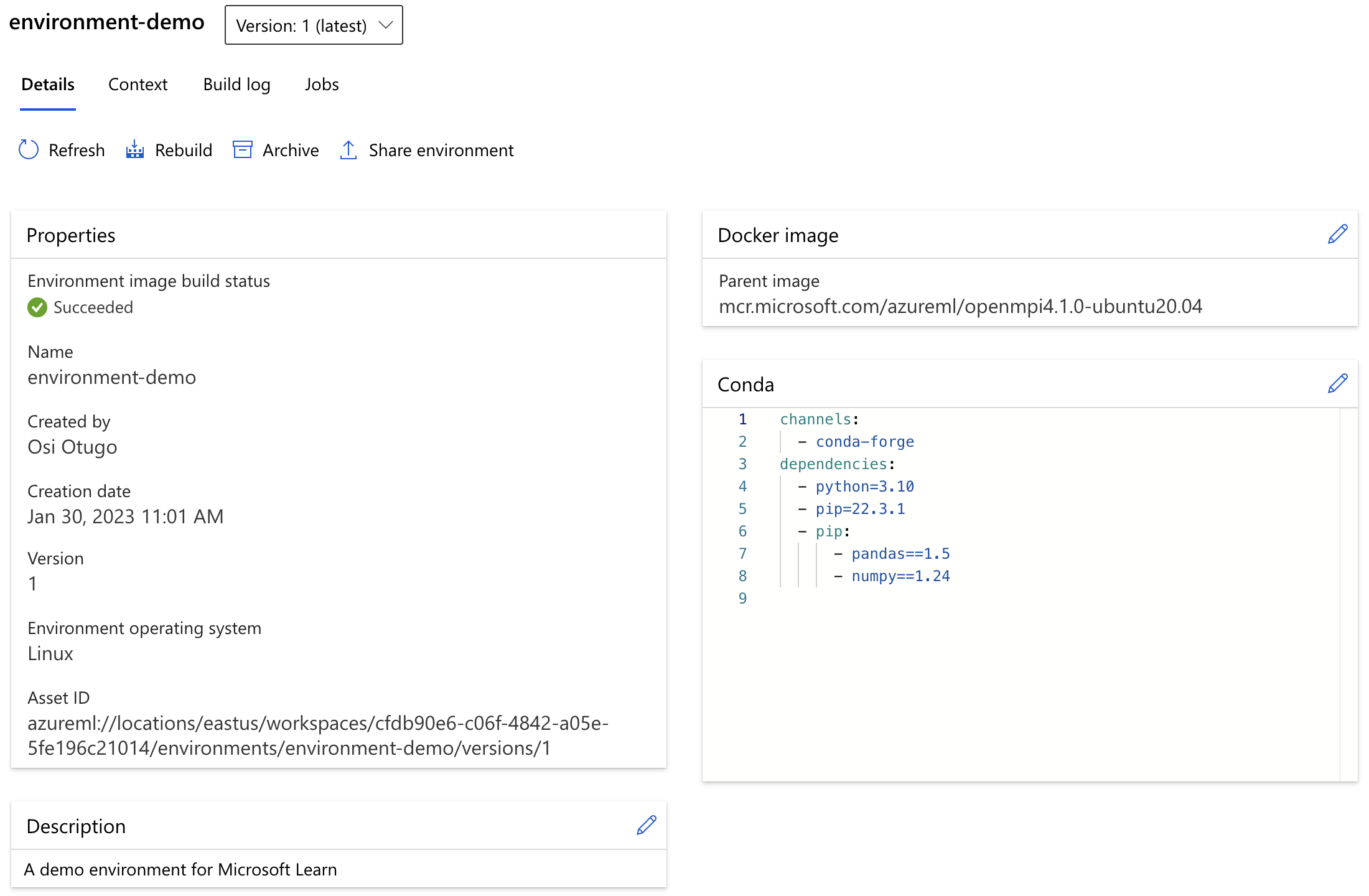
Naplók megtekintése
A részletek lapon válassza a Build log (Build log ) lapot egy környezeti verzió naplóinak és a környezeti naplóelemzésnek a megtekintéséhez. A környezeti naplóelemzés egy olyan funkció, amely betekintést és kapcsolódó hibaelhárítási dokumentációt nyújt a környezetdefiníciós problémák vagy a rendszerképek összeállítási hibáinak magyarázatához.
- A buildnapló egy Azure Container Registry-feladat (ACR) vagy rendszerkép-összeállítási számítási feladat üres kimenetét tartalmazza.
- A rendszerkép-összeállítás elemzése a buildelési napló elemzése, amely a rendszerkép-összeállítási hiba okának megtekintésére szolgál.
- A környezetdefiníció-elemzés információt nyújt a környezetdefinícióról, ha az a reprodukálhatóság, a támogatottság vagy a biztonság ajánlott eljárásaival ütközik.
A gyakori buildelési hibák áttekintéséért tekintse meg a környezeti problémák hibaelhárítását ismertető témakört.
Ha visszajelzést szeretne küldeni a környezeti napló elemzéséről, küldjön egy GitHub-problémát.
Környezet újraépítése
A részletek lapon válassza az Újraépítés gombot a környezet újraépítéséhez. Előfordulhat, hogy a konfigurációs fájlok nem rögzített csomagverziói a művelettel a legújabb verzióra frissülnek.